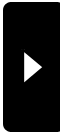2008年10月23日
Posted by 屋台ブルー at
2008年10月23日22:52 Comment(1)
HiCon 2.0
ちょっとカメラ機能のポイントを挙げておく。
1) 普通に撮影すれば1600×1200ピクセルの画像サイズ(JPEG画像)になる。実際、このサイズの印刷をしたことがないので、印刷クオリティがどの程度になるかわからない。
2) メールに添付すると自動的に800×600ピクセルの画像サイズ(JPEG画像)にリサイズされてしまう。これでもブログ投稿には大きすぎるぐらい。
3) 画面キャプチャ(ホームボタンを押しながら電源ボタンを押す)を撮ればサイズは480×320ピクセル(PNG画像)になり、ブログのアップや携帯用にいいサイズになる。
4) 本当にシンプルなカメラなんで、ピントの合う範囲は50cmから2mぐらい。手前が50cmっていうのはちょっと辛いね。接写ができないって結構笑えるよ。
5) 撮影のタイミングは、指でシャッターを押す時じゃなくて離すとき。手ぶれ補正の機能は無いから、手ぶれしないように指でシャッターを押したまま構えて、シャッターチャンスに指を離そう。
さて、こんなところが基本機能のポイント。ズームもないし、ホワイトバランスも自動。色合いや構図は身体を動かして決めなければならない。
 ここから話題の「HiCon」の話に入ろう。HiConは先日バージョンが「2.0」にアップされて、高機能になった。モノクロ画像のインテンシティを調整できるようになり、カラー画像も扱えるようになった(既にここの食事日記に使っている)。
ここから話題の「HiCon」の話に入ろう。HiConは先日バージョンが「2.0」にアップされて、高機能になった。モノクロ画像のインテンシティを調整できるようになり、カラー画像も扱えるようになった(既にここの食事日記に使っている)。また連続して撮影できる(連写という意味ではない。バージョン1では、一枚撮影が済むとアプリも終了していた)。
ここに示している設定画面は、アプリを立ち上げると最初に現れる。デフォルトはモノクロなので、カラーにしたかったら「カラー」をタップして「ON」にしよう。Intensity(インテンシティ)のバーを一番左にスライドすれば、強調が全くないノーマル写真と同等の写真が撮れる。右に動かせば強調されていく。でも機能的にそれだけのこと。ちょっと作例を挙げておこう。



上に並べた写真の一番左はノーマルのカメラ機能で撮った部屋の写真。真ん中はHiConカラーでインテンシティを一番左に動かして撮った写真なんでノーマル写真と同じと言っていいだろう。スライドを一番右にして強調を最高にしたら右のような写真になる。


これはHiConの神髄になるモノクロ画像。インテンシティが無い状態が左側で、右側は最も強くしている。実はHiCon1のデフォルト画像はちょうどこの間になる。申し訳ない。デフォルト設定の写真を取り忘れていた。
バージョンが2.0になり色々設定が変えられるようになって、更に表現の幅が広がった。基本はボタンを押すだけのシンプルなカメラ機能でも、アプリを使って機能を増やせるのがiPhoneの特徴。App Storeでたった¥115円なので購入して損はないだろう。
以下追記:08/10/24
ありゃりゃ、バージョン2.0で追加された便利な機能を話し忘れてました。カラーのインテンシティ(強調)を扱えるようになったのは大きな変更点だけど、標準のカメラで撮った写真に後からHiConのエフェクトを付けられるようにもなっている。
設定画面で「Album」を選んでやれば、写真アルバムが開く、そこから写真を選べばHiConエフェクトが付いちゃうよ。今まで一発撮りで失敗すればやり直しをしなければならなかった。実は、HiConのエフェクトが掛かる時間は意外に長い。被写体が動いていれば一発勝負の写真撮影だったけど、後からエフェクトが付けられるようになったのは楽だ。標準のカメラで連続して撮影(決して間隔が短いと言うわけではないけど)して、後で選べばいいんだよね。それに、インテンシティを色々変えてエフェクトを付けることもできるからね。この機能追加は素晴らしい。これで¥115円だよ。お得だと思う。
この記事へのコメント
トラックバックありがとうございます。
ヴァージョンアップ、知らなかったです。
早速ダウンロードしてみました。
HiConインストールしてから今まで以上にiPhoneで写真撮るようになりましたよ〜。
ヴァージョンアップ、知らなかったです。
早速ダウンロードしてみました。
HiConインストールしてから今まで以上にiPhoneで写真撮るようになりましたよ〜。
Posted by blue_koichiro at 2008年10月24日 10:24